INHOUDSOPGAWE
As jy nie vereis dat die waarde aan enige ander selle gekoppel moet word nie en net die waarde wil wys , of as die formule vertroulike data bevat wat jy nie wil deel nie, verwyder formules en om die data in Excel te hou, kan dalk belangrik wees. In hierdie tutoriaal sal ons vir jou demonstreer hoe om formule in Excel te verwyder en waardes te behou met 'n paar vinnige voorbeelde.
Laai Oefenwerkboek af
Laai hierdie oefenwerkboek af na oefen terwyl jy hierdie artikel lees.
Verwyder Formula.xlsx
5 vinnige maniere om formule in Excel te verwyder en waardes te behou
Ons het 'n datastel vir die berekening van die jaarlikse verandering in inkomstepersentasie (%) in die skermkiekie hieronder gewys. Ons wil egter nie die verwysingsformule wat ons gebruik het bekend maak nie. Dus, ons sal vir jou 5 eenvoudige tegnieke wys om die formules uit te skakel terwyl die waarde in die afdeling hieronder behou word.
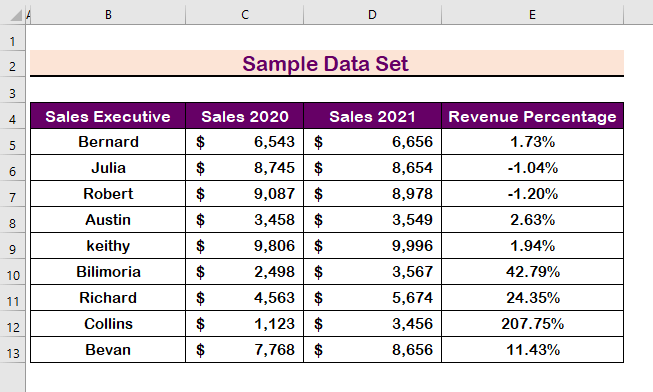
1. Regskliek om Verwyder formule in Excel en hou waardes
Om te begin, verwyder formules met jou muis; om dit te doen, volg die instruksies hieronder.
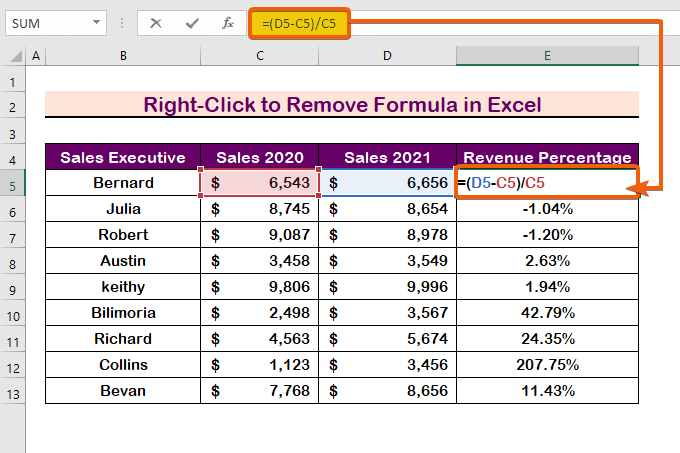
Stappe:
- Selekteer eerstens die selle.
- Druk Ctrl + C om te kopieer.
- Klik dan die Regs-klik -knoppie op jou muis.
- Selekteer laastens die Plak waardes.
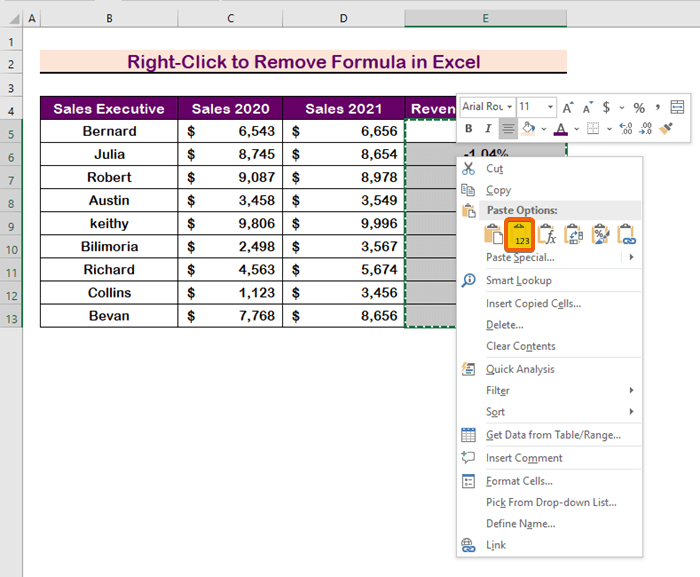
- Daarom sal ons in die volgende selle sien dat die formules verwyder word van dieformulebalk maar die waardes het gebly.
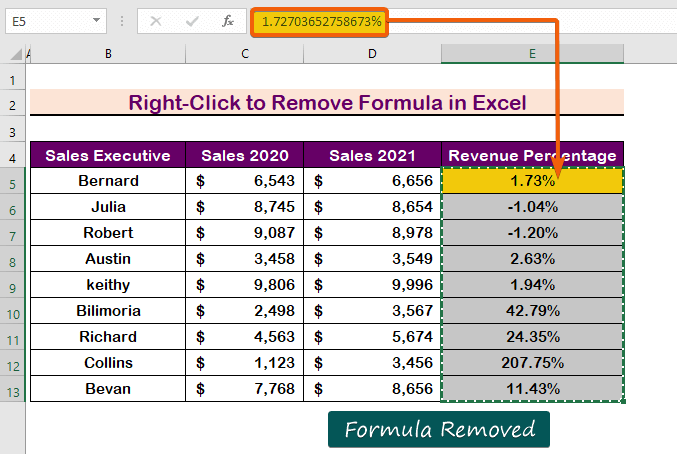
Lees meer: VBA om formules in Excel te verwyder deur waardes en formatering te hou
2. Gebruik Tuis-oortjie-opsies
Die gebruik van die Tuis -oortjie is nog 'n eenvoudige benadering om formules te verwyder; om dieselfde te doen, volg die prosedures hieronder.
Stap 1:
- Kies die sel en druk Ctrl + C om te kopieer.
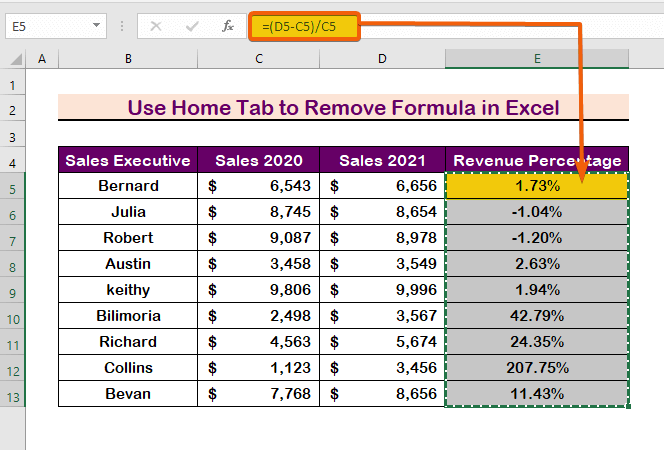
Stap 2:
- Nadat die selle gekopieer is, gaan na die Tuis oortjie en kies die Plak.
- Kies dan die eerste opsie uit die Plak waardes.
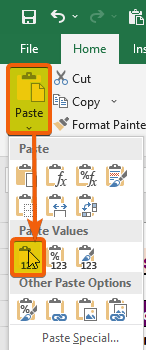
- Uiteindelik sal u sien dat formule nie in die formulebalk gewys word nie.
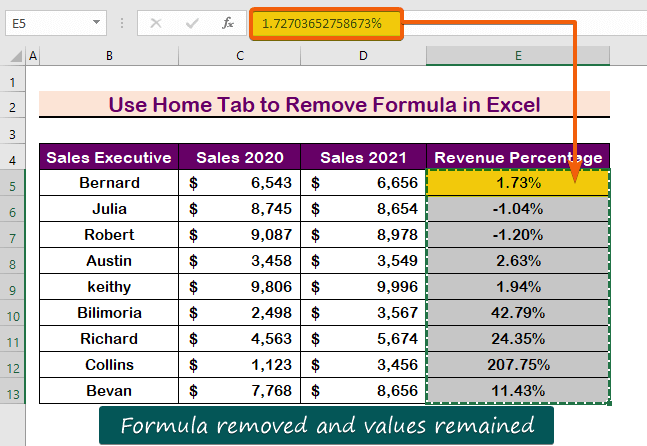
Lees meer: Hoe om formules na waardes in Excel om te skakel (8 vinnige metodes)
3. Pas sleutelbordkortpaaie toe in Excel
Jy kan ook die sleutelbord toepas kortpad om die formules te verwyder. Om dieselfde ding te bereik, volg die stappe hieronder.
Stap 1:
- Druk eerstens Ctrl + C om die selle te kopieer nadat jy gekies is.
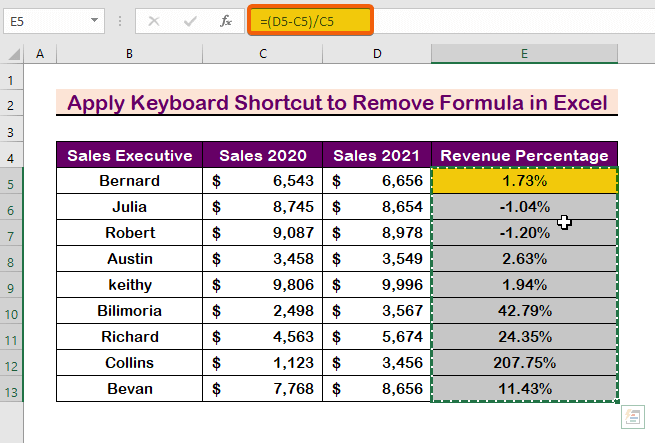
Stap 2:
- Vir opening die dialoogkassie, druk Ctrl + Alt + V
- Kies die Waardes
- Dan , druk Enter .
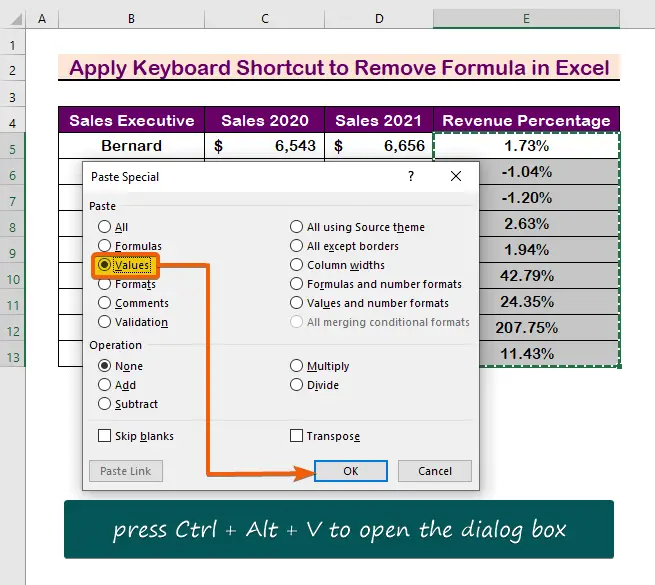
- Gevolglik sal jy waardes ontvang wat vry van formules is.
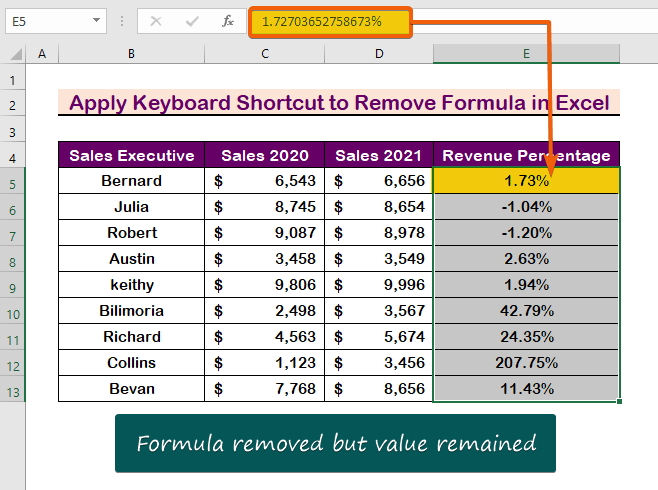
Soortgelyke lesings
- Hoe om verborge formules te verwyderin Excel (5 vinnige metodes)
- Verwyder formule wanneer dit in Excel gefiltreer word (3 maniere)
- Hoe om outomatiese formule in Excel te verwyder (5) Metodes)
- Skakel formule om na waarde in veelvuldige selle in Excel (5 effektiewe maniere)
4. Pas Sleep toe om formule in Excel te verwyder en Hou waardes
Sleep is nog 'n opsie om die formules te verwyder deur die waardes te behou. Volg die stappe hieronder om dit te doen.
Stap 1:
- Selekteer eerstens die selle en
- Hou die regs -Klik -knoppie sleep na 'n ander sel.

Stap 2:
- Sleep terug na die vorige posisie en los die Regsklik.
- Klik op die Kopieer slegs hier as waardes.
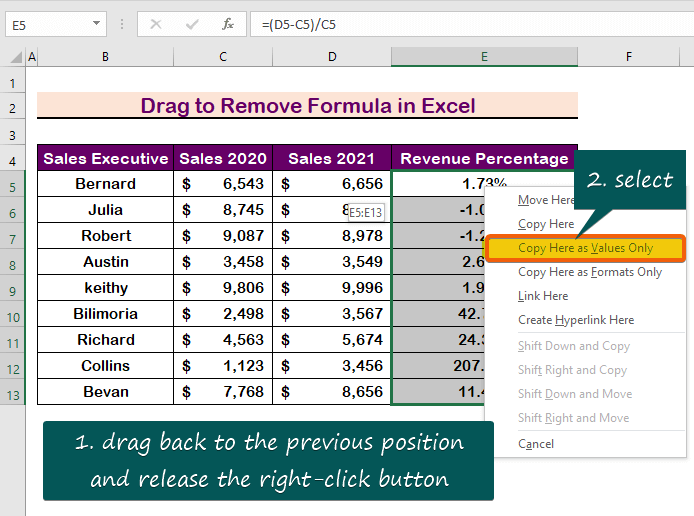
- Gevolglik sal jy die gewenste resultate kry.
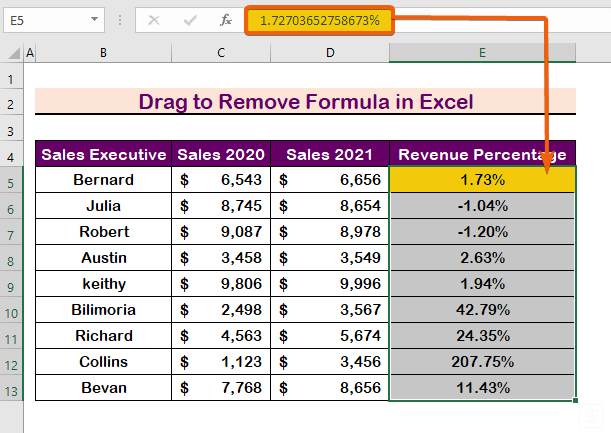
Lees meer: Putting Result of 'n Formule in 'n ander sel in Excel (4 Algemene gevalle)
5. Pas Vinnige Toegang-nutsbalk aan
Om formules te verwyder, pas die Plak -opsie in die
Stap 1:
- Van bo die lint , klik op die Sneltoegangnutsbalk.
- Kies die Meer opdragte.
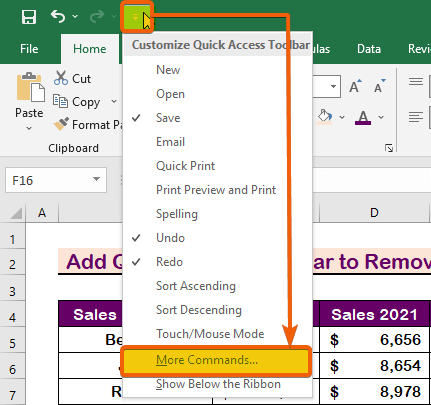
Stap 2:
- Kies die Alle opdragte opsie om alle beskikbare opdragte te vertoon.
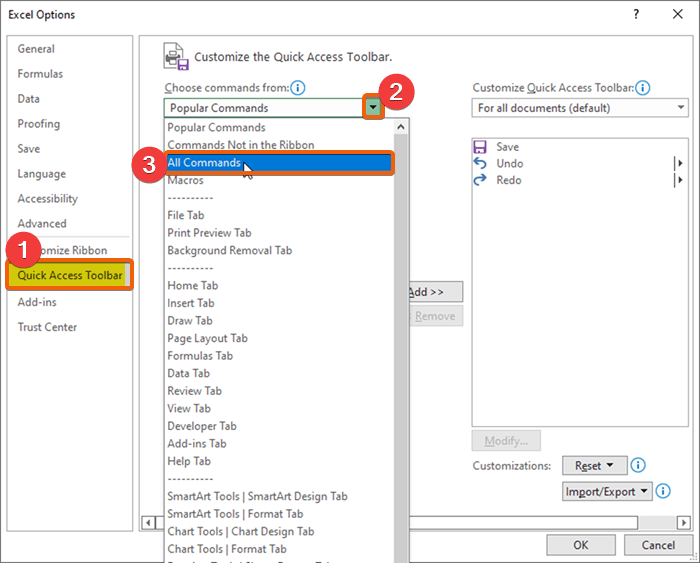
Stap3:
- Blaai af om die Plak
- Kies te vind en klik op die Voeg by
- Dan , druk Enter .

Stap 4:
- Gaan terug na die datastel en kopieer die selle.
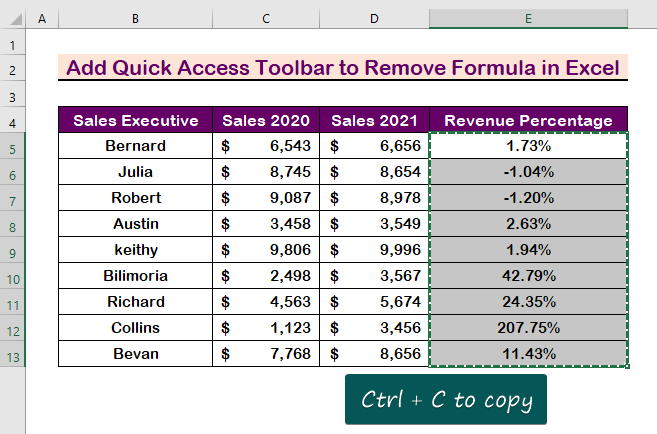
Stap 5:
- 'n Nuwe ikoon vir die Plak -opsie sal verskyn en klik op die ikoon.
- Selekteer laastens die Plak waardes

- Daarom sal jy jou finale resultaat kry soos in die prent hieronder getoon.
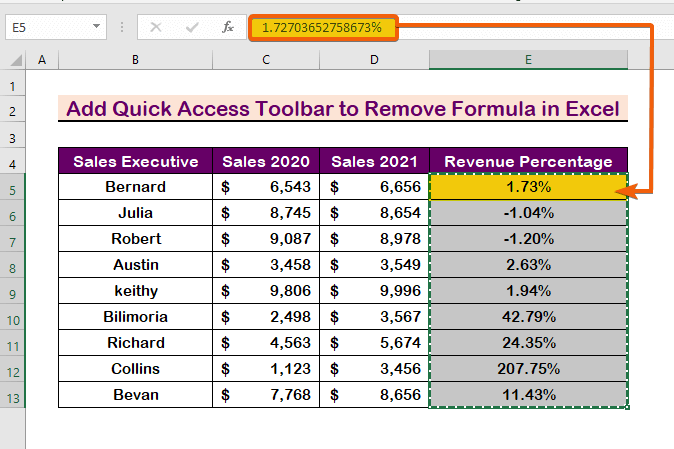
Lees meer: Hoe om terug te keer Waarde van sel nie formule in Excel (3 maklike metodes)
Gevolgtrekking
Om op te som, ek hoop dat hierdie pos gedemonstreer het hoe om formules te verwyder terwyl die waardes behou word. Ondersoek die oefenboek en pas dit wat jy geleer het in praktyk. Ons is bereid om vir programme soos hierdie te betaal as gevolg van jou ondersteuning.
As jy enige vrae het, moet asseblief nie huiwer om ons te kontak nie. Laat weet my asseblief wat jy dink in die kommentaar-afdeling hieronder.
Kenners van die ExcelWIKI -span sal so gou as moontlik op jou vrae reageer.

